イラストを描くときはマウスで描いていたけれど、限界を感じてペンタブレットを購入。
実際に使ってみて、マウスと使い心地を比較してみた。
今回、購入したペンタブはこれ
Wacom Intuos Small(CLIP STUDIO付き)
同じIntuosシリーズにはワイヤレス非対応のものや、Mサイズもあった。
どれも試し書きしたけれど、書き心地に差はなし。用途や好みなので選べばいいと思う。
また、ワイヤレス非対応のものと、対応しているものとでは、購入特典ソフト(お絵描きや写真加工ソフト)が違うので、まだペイントソフトが入っていないのであればそのあたりも注意して見ておくといいかも。
まずは使用前のチェック

外箱にはオシャレでポップなイラストが描かれている。
「このペンタブ使ったら、自分でもこんなセンスある絵が描けるんじゃないか?」と錯覚させてくれる。
そんなおしゃれな外箱にワクワクしながら開封。

中には「ペンタブ本体」「ペン」「替え芯3本(ペンに内蔵)」「USBケーブル」「説明書」が入っていた。
サイズ感はこんな感じ。

本体の大きさは横20cm × 縦16cm。
使ってみてもたいして小さくは感じない。
お店の人曰く、「モニター画面が大きかったり、画面を見ながら描くのに慣れてない人は(この1個上のサイズの)Mサイズがおすすめです」とのこと。
実際に使ってみた
これまでずっと、紙にイラストを描く→取り込んでマウスでポチポチ。という原始的な方法でイラストを描いてきた私にとって、ペンタブの使用感は感動的だった!
良かった点:筆圧感知
力の入れ具合で線の細さが変わってくれる。
マウスではうまく描けなかった線の払いとか、すぐ表現できちゃう。
ほんの少しの力加減でも、ちゃんと感知してくれるのには感動した!
良かった点:作業効率アップ
今まで「画面を見ながら手元のマウスを動かす」という動きに慣れていたからか、紙に書くのとほぼほぼ似たようなスピードで作業ができることに感動した!
マウスの数十倍は思った通りの線が描ける。
悪かった点:ペンにボタンついてる
ペンの持つところに「右クリック」とか「スクロール」とかついてる。
これは慣れていないことと、私が正しいペンの持ち方をしていないせいだが、書いているうちに間違って押しちゃったりする。
正しいペンの持ち方に今更なれる気がしないので、今後、うまく使えるように試行錯誤の必要あり。
マウスとペンタブレット、イラストの差は?
同じくらいの時間を使って、マウスとペンでイラストを描いてみたらこんな感じの差が。
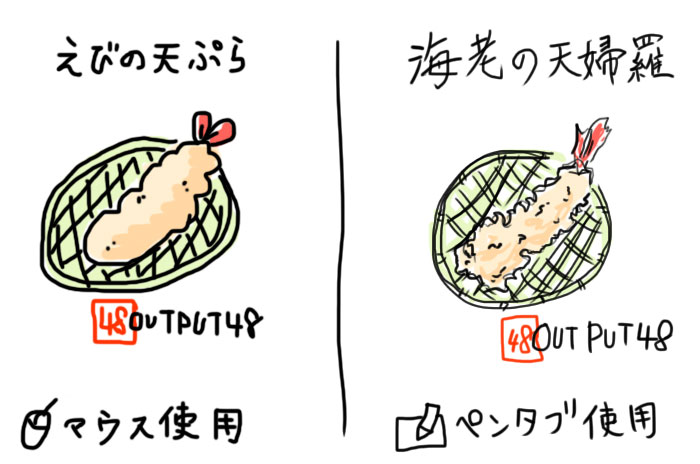
マウスでは絶対書きたくない「天婦羅」なんて漢字もさらっとかけちゃう。
ペンタブすごい。今までなんで使ってこなかったのか不思議なくらいである。